運営しているブログ「gungiiのなるほどHack&Tips」からメルマガを発行しようと、無料の配信スタンド「acmailer」をインストールしてみますが、空メール対応や不着メール対応がうまくいきません。ならば、Mailpoetとsendinblue等の外部サーバーを使ったメルマガを設定してみますが、これもうまくいきません。(私の恐らく知識不足からなのでしょう。)
ならば、xserverについているメルマガを使おうとして、Q&Aをみると「メールもWebサイトもxserverでなければ、利用できない」旨の記述がありました。サーバーはmixhostで、ドメインのみxserverとなっている状況でxserverのメルマガを使うのは無理なようです。
そこで、この際、サーバーをmixhostからxserverへ移転することとしました。
実は、元々サーバーもxserverで運用していたのですがSSD対応が出始めた頃、レンタルサーバーで、サイトのスピードアップを目的に最も対応の早かったmixhostにサーバーを移転したのです。ところが移転(2018.05.18)した直後に、間髪を入れずにxserverもSSD対応を行ったのでした。また、慣れのせいもあるかもしれませんが、xserverの管理画面は使いやすく、mixhostの管理画面はとても扱いにくく感じていたこともあり、思い切って決断しました。サーバーの移転は自身で行うのは危険すぎるので、「移転代行サービス」を使いますが、33,000円もかかりますので一大決心が必要でした。2021.06.10に無事、サーバー移転は完了しましたので、それまでの手順などを記録しましたので参考となればと思います。
サーバー移転の申し込み
移転作業の確認
移転時の注意
サーバーの移転が完了するまでは、移転元と移転先の両方の契約を継続することと、注意事項が書かれています。

移転の手順
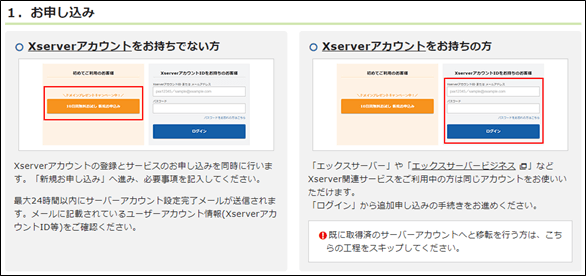
注意:
xserverアウントを持っている為、ここは飛ばしてよかったのだが、ログイン画面で、skipのボタンが表示されると思い、2つ目のサーバーを申請してしまい、取り消す事となってしまいました。(ここの文章は読み飛ばせということでした。)
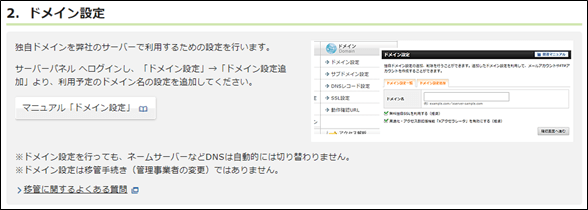
①ドメイン追加
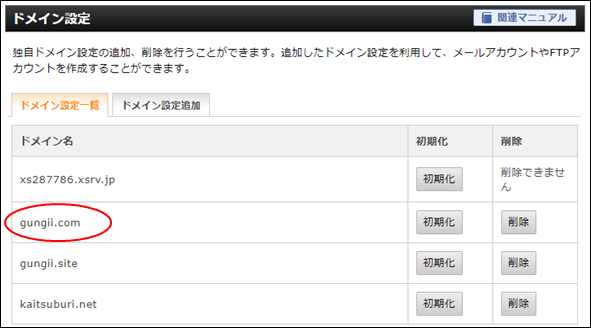
②SSL設定
移転元のサイトは、httpsなので、無料独自ドメインSSL設定するもSSL設定となりませんでした。
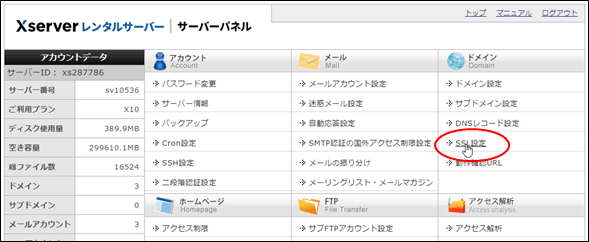
自分で行う時は、以下のごとく、トークンファイルを移転元サーバーに設置した上で、SSL設定が必要との事で、とてもできない為、コールセンターに問い合わせをして、httpsではなくhttpのままの状態で、設定代行サービスに申し込みが可能なことを確認しました。
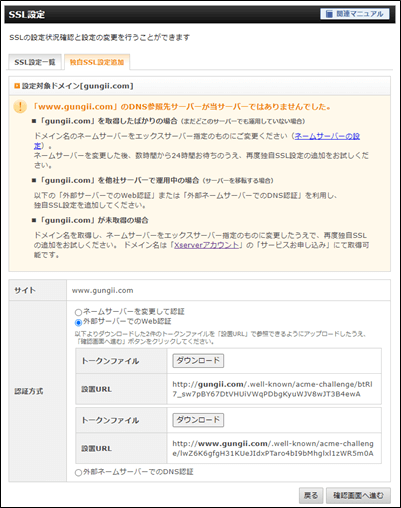
ここは設定代行サービスへ依頼することとしました。
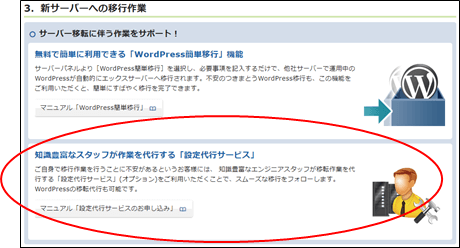
設定代行の申し込み
webサイトのサーバー移転の申し込み
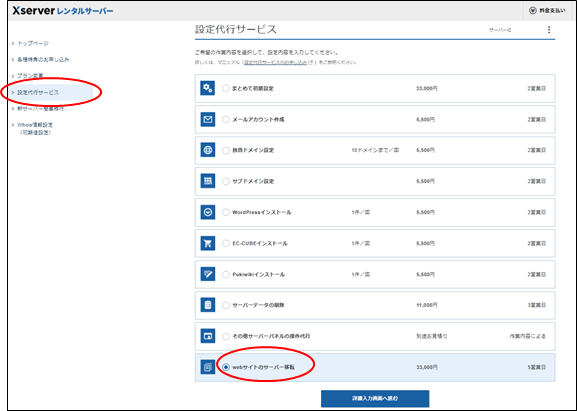
申し込み確認メールの受信
申し込みを行うと、メールが届きます。

サーバー移転料金の支払い
移転料金の精算
料金支払い手続きメールの受信
Xserverより、料金支払いの案内が届きます。
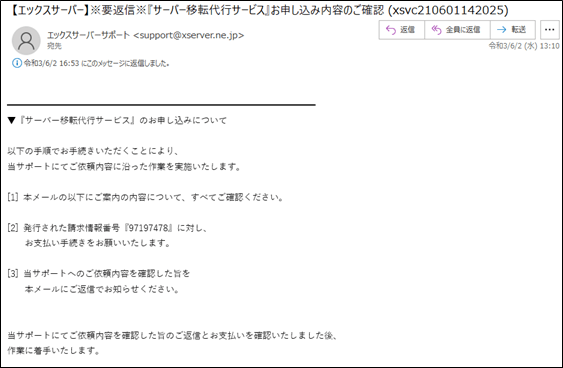
[ サーバー移転の注意事項 ]
■移転用FTP情報について
- 移転元サーバー(ご利用中のサーバー)からのデータダウンロードは、Xserverアカウントよりお知らせいただく「移転用FTP情報」を利用します。
- 「移転用FTP情報」をお知らせいただく手順については、本メールのご返信を当サポートにて確認いたしました後に、改めてご案内いたします。
■データの移転作業について
- 同アカウント情報を用いてアクセスした際に表示されるドキュメントルート内のデータ(サブディレクトリを含む)を契約サーバーアカウント内にアップロードいたします。
- 当サポートによる作業では、対象ドメイン名やホスト名のDNS情報は変更いたしません。移転作業完了のご連絡時に当サポートよりご案内の手順に沿って、お客様にてDNS情報/ネームサーバー情報をご変更ください。
- サーバー移転作業により、移転先サーバーの対象ディレクトリ配下「public_html」内へデータ移転を実施いたします。移転先サーバーの「public_html」配下(サブディレクトリを含む)にデータが設置されている場合は、データ移転作業によりデータの上書き処理やデータの消失が発生する可能性がございます。
■移転対象外のデータ
- 以下の項目はサーバー移転作業の対象外といたしております。
・ご提供のFTPアカウント情報でアクセスすることができないデータ
・対象となるドキュメントルート(配下のサブディレクトリを含む)以外のディレクトリに保存されているデータ
・メールデータ
・データベース(運用中のWordPressが参照するものを除く)(※)
※WordPressの移転であっても、移行元のサーバーやご運用中のWordPressの仕様により、移転ができない場合がございます。その場合、データベースの移行作業はお客様にて行っていただく必要があります。
■動作保証の範囲
- 以下の項目は『サーバー移転代行サービス』による動作を保証いたしておりません。
・サーバープログラムの動作
・.htaccessファイルに記述の各種設定
作業完了後は必ずお客様にて動作確認を行い、不具合がございました場合の修正は、お客様にて行ってくださいますようお願いいたします。
留意:
DNS情報/ネームサーバー情報を変更し、対象サイトにおける運用サーバーがエックスサーバーに切り替わりました後、「無料独自SSL」による設定の追加が可能でございます。
依頼内容の確認
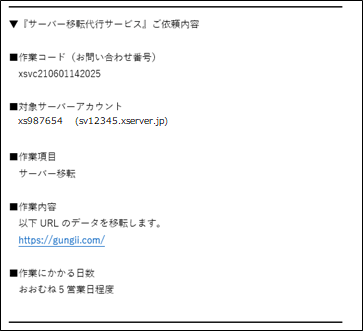
問い合わせの際は、必ず『お問い合わせ番号:xsvc210601142025』と『XserverアカウントID:abc12345』『サーバID:xs987654』を本文に入れて返信してください。との事。
移転スケジュールの受信
FTP情報を報告すると、移転スケジュールが届きます。
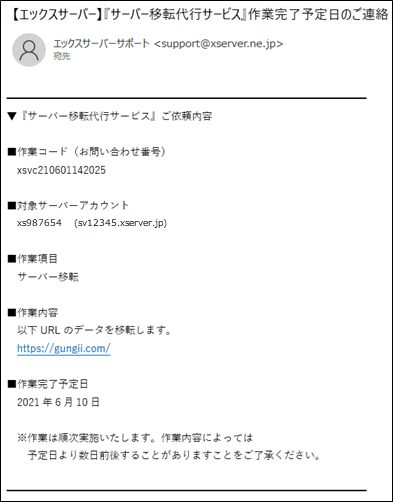
移転完了メールの受信
「完了」(受信)メールの確認
2021.06.10の17:00頃、「完了」メールが届きました。結果は、「お知らせ」を確認して下さいとの事。
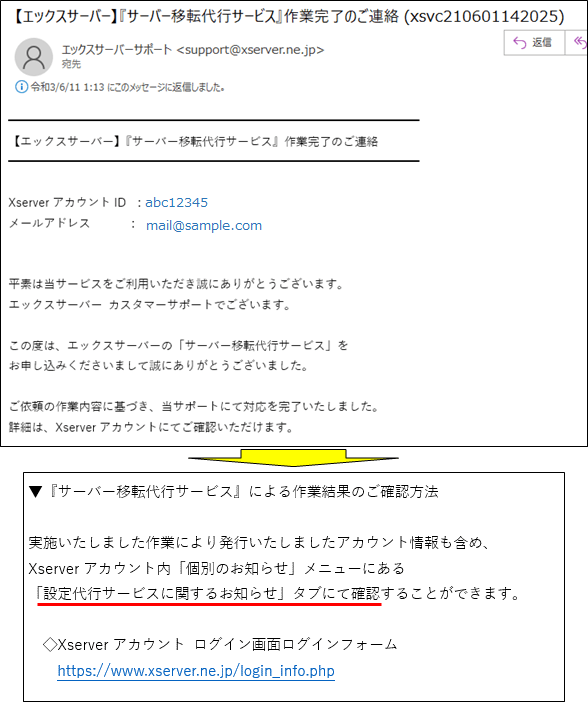
「お知らせ」の確認
「お知らせ」のクリック
「お知らせ」をクリックして、「設定代行」を選択します。
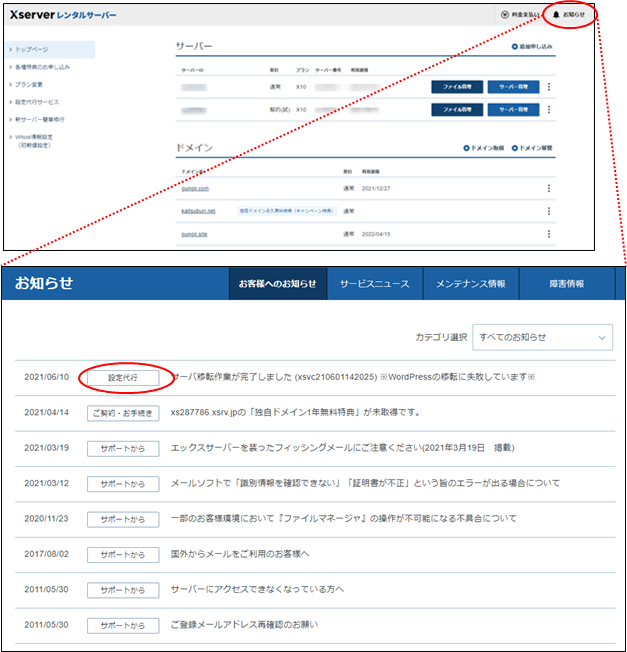
内容の確認
「WordPressの移転に失敗している」と記載され、「自分で移転してくれ」との内容
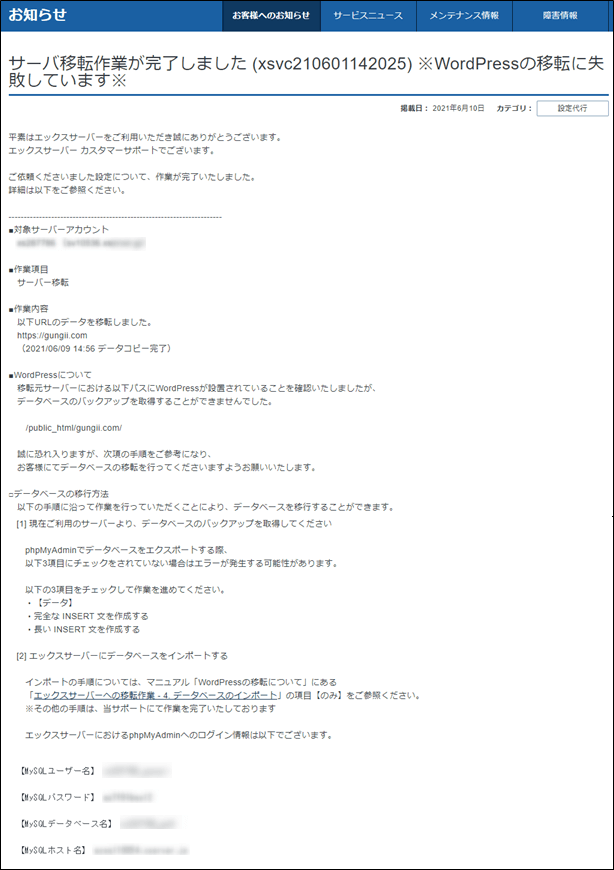
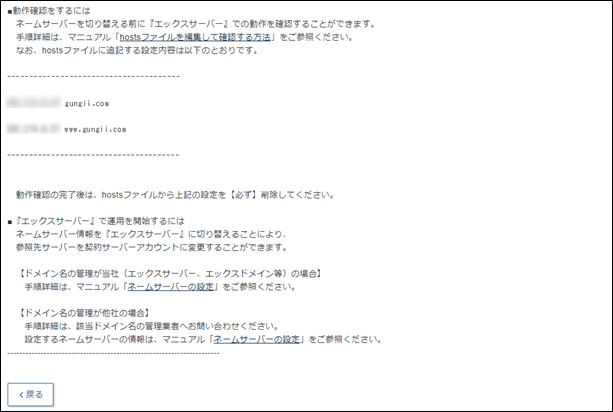
データベースの移行
データベースのエクスポート
mixhostより、エクスポートします。
phpMAdminをクリック
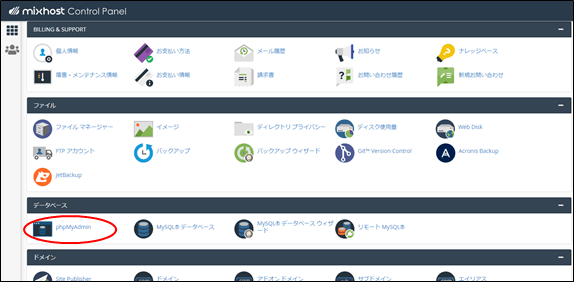
データベースの選択
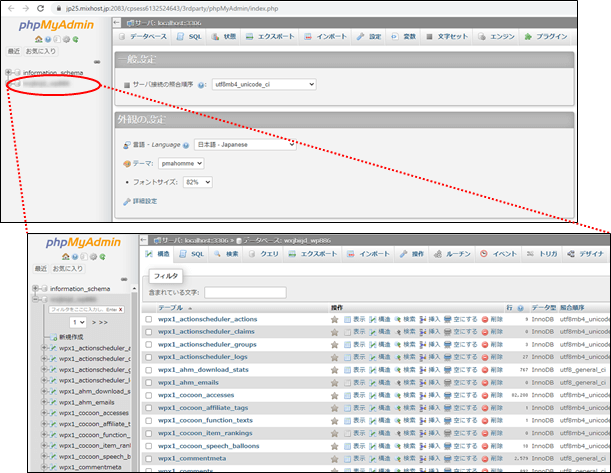
エクスポートの実行
エクスポートの方法で、「可能なオプションをすべて表示」を選択して、内容はそのままで、実行をクリックします。

データベースのインポート
xerverにインポートします。
phpMyAdminをクリック
xserverのサーバーパネルから、phpMyAdminをクリックします。
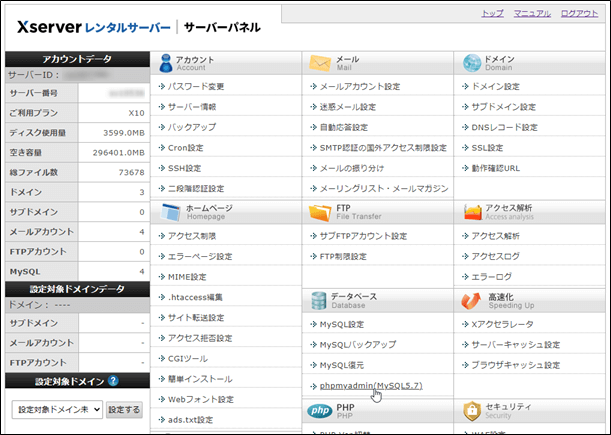
※phpMyadminへのログインID,パスワードは、「完了」メールに記載されています。
インポートの実行
データベースを選択して、「インポート」をクリックします。
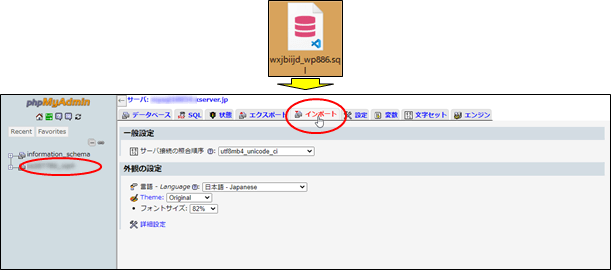
ネームサーバーの設定
ネームサーバーの変更
ドメインの選択
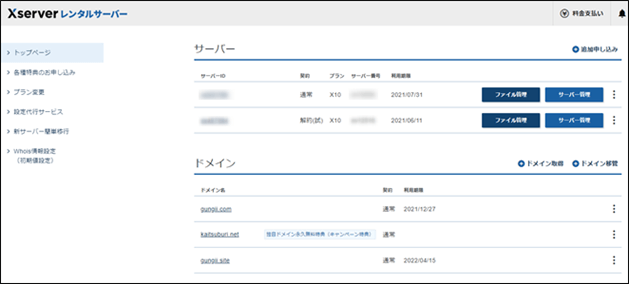
「設定変更」をクリック
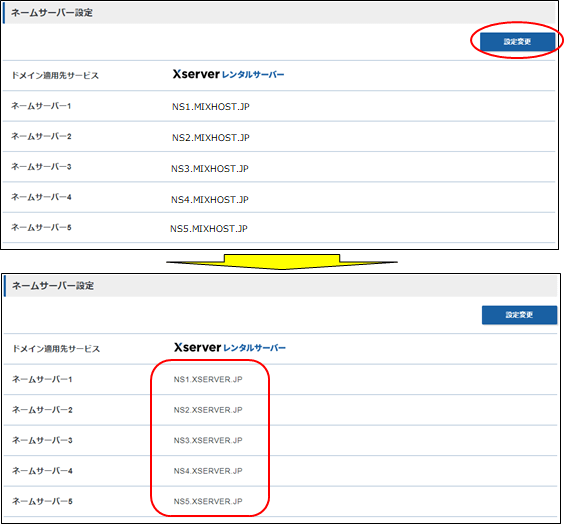
メールアドレスの登録
メールアスウント設定
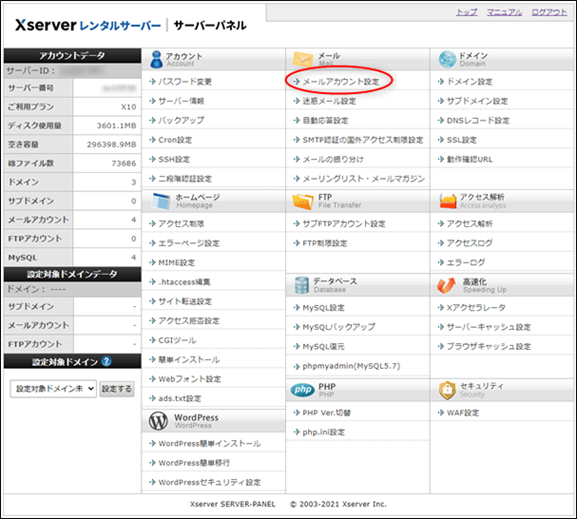
メールアカウント追加
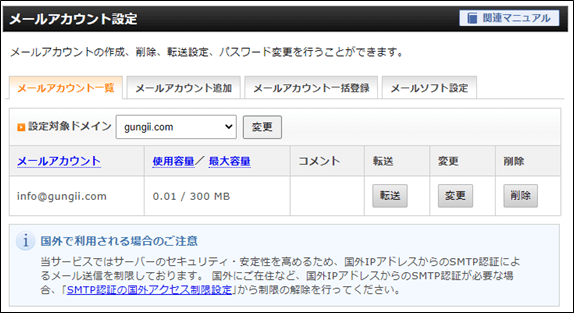
メールの設定
移転元メールアカウントの変更

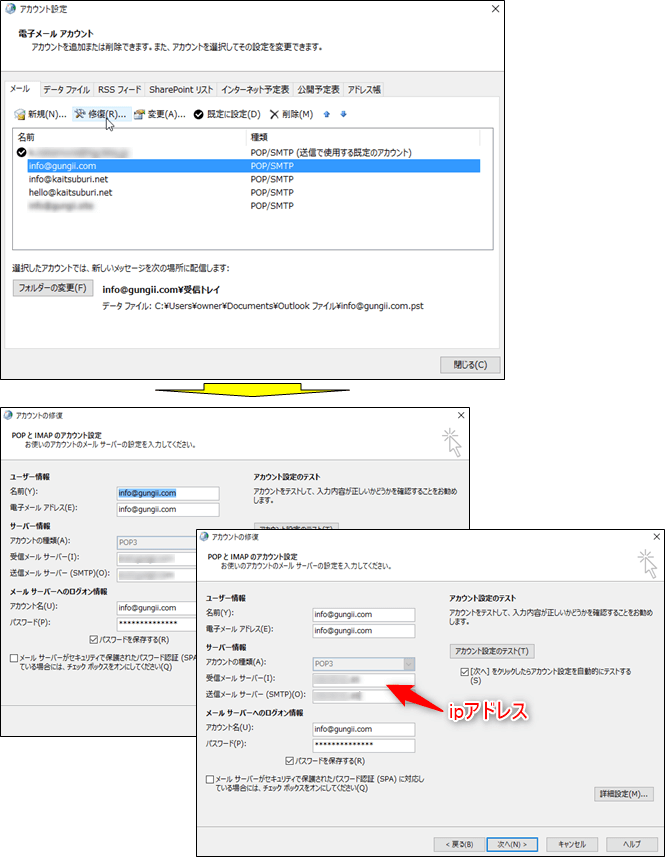
移転先のメールアドレスの登録
これまで、mixhostに登録されていたメールアドレスinfo@gungii.comを移転先のxserverへ登録します。
注意:ここでは、「ネームサーバーの設定」のところで登録済みです。
移転先メールソフトの追加
登録したメールアカウントinfo@gungii.comを「追加」でメールソフトに設定します。
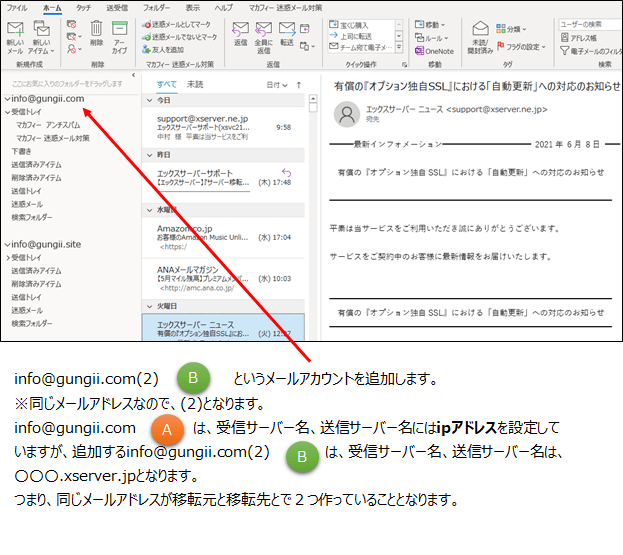
移転先メールアドレスのメール送受信

移転元のアカウント情報の書き換え
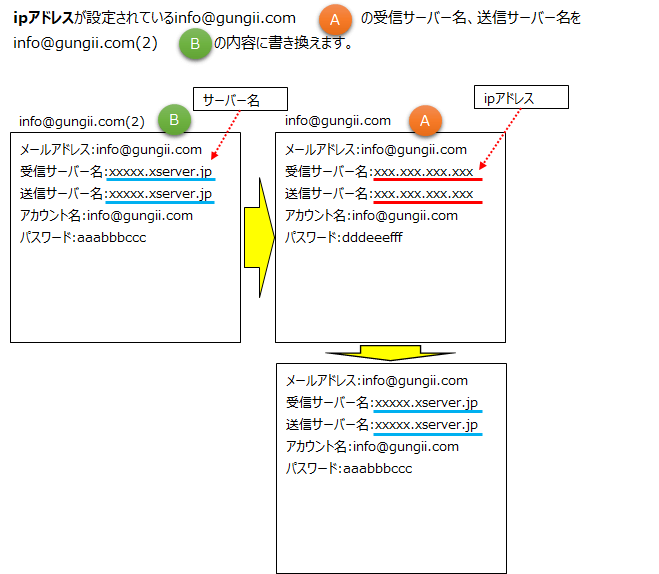
移転先アカウントの削除
info@gungii.comのアカウント情報の書き換えが済みましたら、アカウントを削除します。
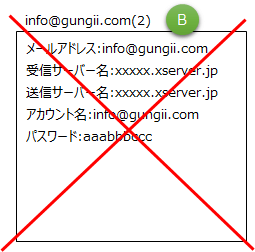
これで、送受信履歴はのこったまま、移転先サーバーでのメールの送受信ができるようになりました。




